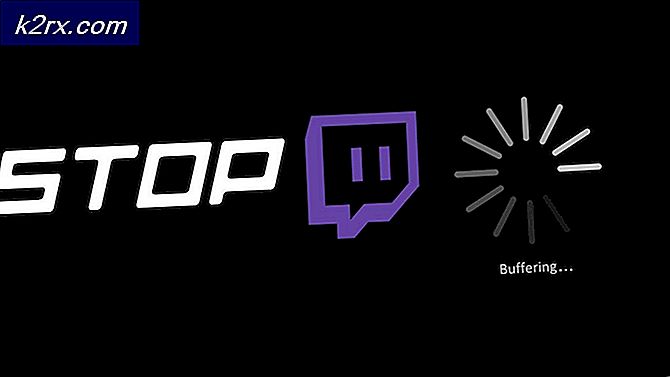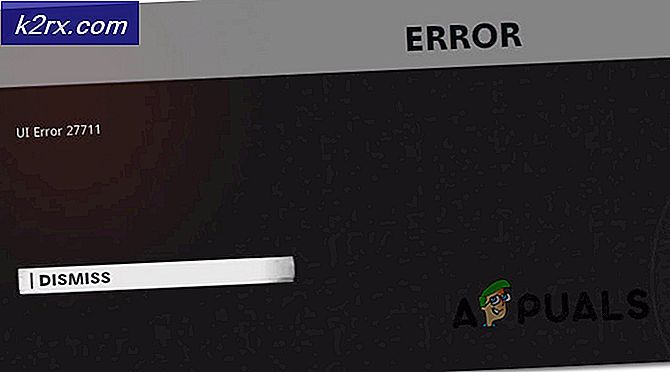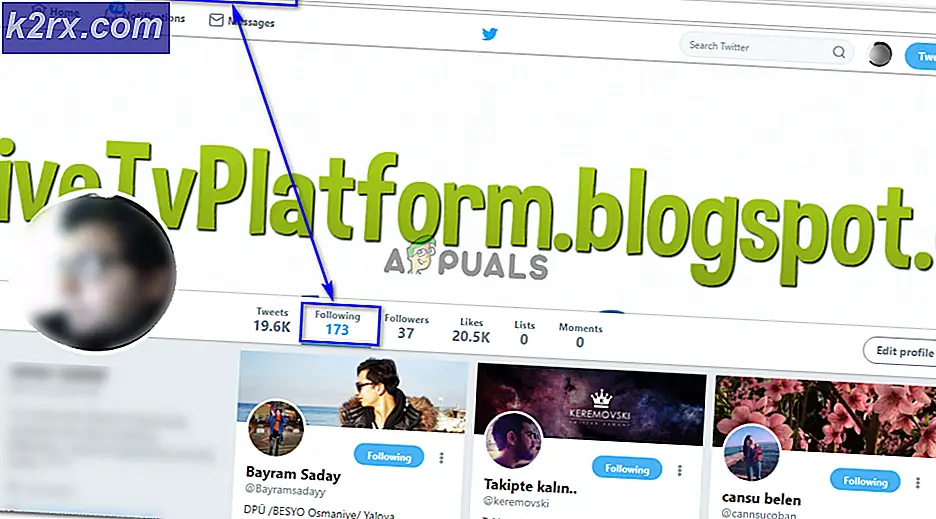Hoe u Pro Tools 'AAE-fout - 6117' kunt repareren
Sommige Windows-gebruikers melden dat ze uiteindelijk het bericht ‘AAE Error -6117’ te zien krijgen wanneer ze proberen het Pro Tools-programma te laden. Andere gebruikers melden dat ze dit bericht zien wanneer ze proberen het PlayBack Engine-menu te openen (door op de N-toets op het opstartscherm te drukken).
Deze foutcode betekent in wezen dat het audioapparaat niet kon worden geïnitialiseerd. In de meeste gevallen zal dit probleem optreden als gevolg van een ontbrekend stuurprogramma voor de interface die u probeert te gebruiken.
Bij het oplossen van dit specifieke probleem moet u beginnen met het forceren van het PlayBack Engine-venster onmiddellijk nadat u de Pro Tools-toepassing hebt gestart. In de meeste gevallen zal dit u toelaten om een potentieel conflict tussen een opname of afspeelapparaat en ProTools.
Het blijkt dat dit probleem ook kan optreden als u een verplicht stuurprogramma voor de audio-interface mist. In dit geval kunt u het ofwel installeren vanaf de officiële downloadpagina van de AVID-interface of (als er geen stuurprogramma voor uw model is) kunt u het officiële stuurprogramma voor de interface vervangen door het ASIO4All-stuurprogramma.
Er zijn echter enkele gevallen waarin het conflict tussen Pro Tools en een afspeel- / opnameapparaat gewoon niet kan worden vermeden. Als dit scenario van toepassing is, kunt u de fout omzeilen door elk geluids- en opnameapparaat uit te schakelen voordat u PRO Tools start.
Methode 1: Het venster Playback Engine forceren
Voordat u verdergaat met een van de andere fixes hieronder, moet u eerst controleren of u het venster Playback Engine al dan niet kunt forceren om op het eerste opstartscherm van Pro Tools te verschijnen.
Opmerking: Het kan helpen als u Pro Tools dwingt te openen met beheerdersrechten. Om dit te doen, klikt u met de rechtermuisknop op het Pro Tools-opstartprogramma en kiest u Als administrator uitvoeren vanuit het contextmenu.
Sommige gebruikers die ook met de fout -6117 te maken hadden, hebben gemeld dat ze de foutcode volledig hebben kunnen omzeilen door direct na het starten van PRO Tools op de N-toets drukken.
Dit zou uiteindelijk moeten leiden tot de Afspeelengine venster waarin u uw AVID-apparaat kunt selecteren.
Als dit scherm verschijnt, ga je gang en selecteer je je Avid-apparaat en klik je op OK en kijk of je PRO Tools normaal kunt gebruiken.
Voor het geval je nog steeds hetzelfde ziet fout -6117of het Playback Engine-venster verschijnt helemaal niet, ga naar de volgende mogelijke oplossing hieronder.
Methode 2: Het stuurprogramma voor de audio-interface installeren
Het blijkt dat de meest voorkomende oorzaak die deze specifieke foutcode veroorzaakt, een ontbrekend stuurprogramma voor de audio-interface is (meestal een Avid-interfacestuurprogramma). Daarom moet u deze gids voor probleemoplossing starten door ervoor te zorgen dat u de nieuwste audio gebruikt interface-stuurprogramma.
Als u een Avid-interfacestuurprogramma gebruikt en niet over de nieuwste versie beschikt, zou u dit probleem moeten kunnen oplossen door de nieuwste versie van hun officiële downloadwebsite te downloaden en te installeren.
Als u op zoek bent naar volledige instructies over hoe u dit moet doen, volg dan de onderstaande instructies om uw audio-interfacestuurprogramma bij te werken naar de nieuwste versie:
- Bezoek de officiële downloadpagina van Avid en vouw het vervolgkeuzemenu uit dat is gekoppeld aanPro Tools HD-interface en apparaatstuurprogramma's.
- Selecteer vervolgens zoeken naar het juiste Avid-interfacestuurprogramma op basis van het apparaat dat u momenteel gebruikt en start de download.
- Zodra het downloaden is voltooid, extraheert u de inhoud van het archief dat u zojuist hebt gedownload, dubbelklikt u vervolgens op het uitvoerbare bestand en volgt u de instructies op het scherm om de installatie van het stuurprogramma te voltooien.
- Nadat de installatie is voltooid, start u uw computer opnieuw op als u hier niet automatisch om wordt gevraagd.
- Zodra de volgende opstart is voltooid, opent u Pro Tools en kijkt u of de fout -6117 nu is opgelost.
Als het bijwerken van uw interfacestuurprogramma het probleem niet voor u heeft opgelost of als u al de nieuwste versie had, gaat u naar de volgende mogelijke oplossing hieronder.
Methode 3: ASIO4All installeren
In het geval dat er geen speciaal interfacestuurprogramma beschikbaar is voor uw model of als u ingebouwde audiohardware op een pc gebruikt, is de beste oplossing in uw geval om ASIO4All.
ASIO4all is een software die ASIO emuleert, waardoor het mogelijk is om DAW's te gebruiken zonder een externe component. Verschillende getroffen gebruikers die deze fix hebben geïmplementeerd, hebben gemeld dat dit, naast het oplossen van de fout met Pro Tools, ook hun latentieproblemen oploste.
Hier is een korte handleiding voor het installeren van dit programma op uw Windows-computer:
- Bezoek de officiële downloadpagina van ASIO4All, download en installeer vervolgens de nieuwste versie van het ASIo4All-stuurprogramma door op de juiste hyperlink te klikken volgens uw taal naar keuze.
- Nadat de download is voltooid, ga je gang en open je het uitvoerbare installatiebestand en klik je op ja wanneer je wordt gevraagd door de Gebruikersaccountbeheer (UAC).
- Volg daarna de aanwijzingen op het scherm om de installatie van het ASIO4All-stuurprogramma te voltooien.
- Nadat de installatie is voltooid, start u uw computer opnieuw op en kijkt u of het probleem bij de volgende keer opstarten is opgelost door Pro Tools opnieuw te openen.
Als dezelfde fout -6117 nog steeds verschijnt op het eerste opstartscherm van Pro Tools, ga dan naar de volgende methode hieronder.
Methode 4: Alle geluids- en opnameapparaten uitschakelen (alleen pc)
Als u dit probleem tegenkomt op een Windows-computer, kunt u deze foutcode verwachten vanwege een conflict tussen uw ASIO-aangedreven apparaat en de ingebouwde geluidsapparaten.
Verschillende getroffen gebruikers met hetzelfde probleem hebben bevestigd dat ze het probleem hebben kunnen oplossen door het scherm PlayBack Devices te openen en elk geluids- en opnameapparaat dat momenteel is aangesloten uit te schakelen voordat het Pro Tools-hulpprogramma opnieuw wordt uitgevoerd.
Als deze tijdelijke oplossing werkt, kunt u elk uitgeschakeld geluids- en opnameapparaat opnieuw inschakelen (terwijl Pro Tools actief is) en de audiosuite normaal gebruiken.
Hier is een korte handleiding over het uitschakelen van alle geluids- en opnameapparaten in het menu Afspeelapparaten voordat u Pro Tools uitvoert:
- druk op Windows-toets + R openen van een Rennen dialoog venster. Typ vervolgens 'controle mmsys.cpl-geluiden'in het tekstvak en druk op Enter openstellen Geluid scherm.
- Als je eenmaal in het Sound-venster bent, ga je gang en open je het Afspelen tabblad. Ga vervolgens door en klik met de rechtermuisknop op elk geluidsapparaat dat momenteel is ingeschakeld en kies Uitschakelen vanuit het contextmenu.
- eens per Afspelen apparaat is uitgeschakeld, selecteert u de Opnemen tab hierboven en herhaal dezelfde procedure als hierboven tot elke Opnemen apparaat is uitgeschakeld.
- Nadat u met succes alle afspeel- en opnameapparaten hebt uitgeschakeld, probeert u de Pro Tools-suite opnieuw te openen.
- Als er geen fout in zicht is en het je lukt om voorbij het eerste opstartscherm te komen, ga je gang en reverse-engineer je de bovenstaande stappen en schakel je elk uitgeschakeld afspeel- en opnameapparaat opnieuw in.
- Gebruik Pro Tools normaal, aangezien de apparaten in de tool moeten worden gedetecteerd zodra u ze opnieuw hebt ingeschakeld.